Slack: Kuinka muuttaa Enter-painikkeen toimintaa ja lopettaa viestien lähettäminen vahingossa

Muuta mitä Enter-painike tekee Slackin kanssa, jotta se aloittaa uuden rivin ja estä lähetystä aikaisin.
Slack on kanavapohjainen viestintäsovellus, jonka avulla työtilojen jäsenet voivat kommunikoida. Jokainen työtila on teknisesti vain kutsuttavissa, mutta jos se on julkinen, työtila voidaan määrittää eri tavalla. Se voidaan määrittää hyväksymään etukäteen kaikki suositut sähköpostipalveluntarjoajat kutsut/liittymispyynnöt. Todellisuudessa useimmat työtilat vaativat kuitenkin kutsun liittyäkseen.
Jos esimerkiksi työtila on omistettu ohjelmistotyökalun kehittämiseen, saatat joutua olemaan osa postituslistaa jne., jotta sinut kutsutaan työtilaan. Yrityksen työtilaa varten sinun on yleensä oltava työntekijä tai urakoitsija, jotta voit käyttää niitä. Jotkut yritykset voivat kuitenkin olla jakaneet kanavia muiden yritysten kanssa, joiden kanssa he työskentelevät säännöllisesti.
Tyypillisesti näissä yksityisissä työtiloissa oletetaan tai sopimus edellyttää, että sisältö pysyy yksityisenä. Tämä tietosuojavaatimus koskee myös asiakirjoja, kuvia ja muita työtilassa jaettavia tiedostoja.
Oletusarvoisesti Slack sallii tiedostojen jakamisen työtilan yhdestä kanavasta toiseen, vaan myös julkisen linkin luomisen tiedostoon. Ilmeisesti yksityisillä työtiloilla tämä on suuri riski, etenkin yrityksille tämä voi olla helppo tapa tyytymättömälle Työntekijälle vuotaa tietoja.
Onneksi työtiloissa, jotka pitävät tätä oikeutettuna riskinä, Slackin avulla voit estää ketään luomasta julkisesti saatavilla olevia jakolinkkejä. Jos haluat rajoittaa julkisten jakamislinkkien luomista, sinun on mentävä työtilan käyttöoikeusasetuksiin. Päästäksesi sinne, sinun on ensin napsautettava työtilan nimeä oikeassa yläkulmassa. Valitse seuraavaksi avattavasta valikosta "Asetukset ja hallinta" ja sitten "Työtilan asetukset" avataksesi työtilan asetukset uudelle välilehdelle.
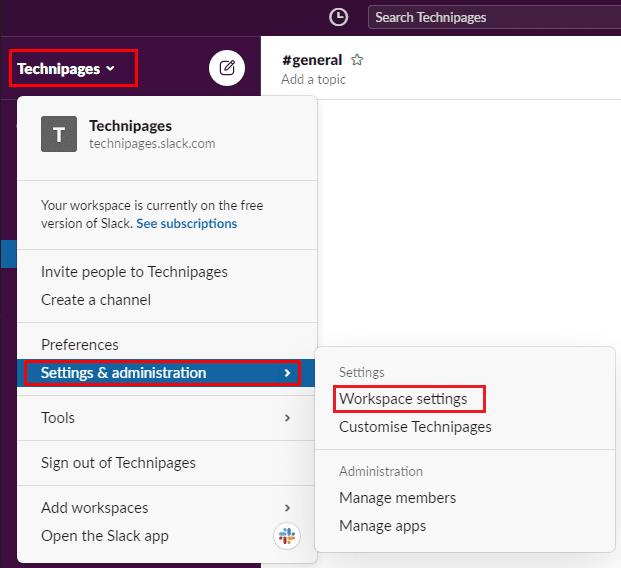
Pääset työtilan asetuksiin napsauttamalla työtilan nimeä sivupalkissa ja valitsemalla sitten "Asetukset ja hallinta" ja "Työtilan asetukset".
Siirry sivun yläreunassa olevaan "Luvat"-välilehteen ja napsauta sitten "Laajenna" -painiketta "Julkisen tiedostojen jakamisen" lupien kohdalla.
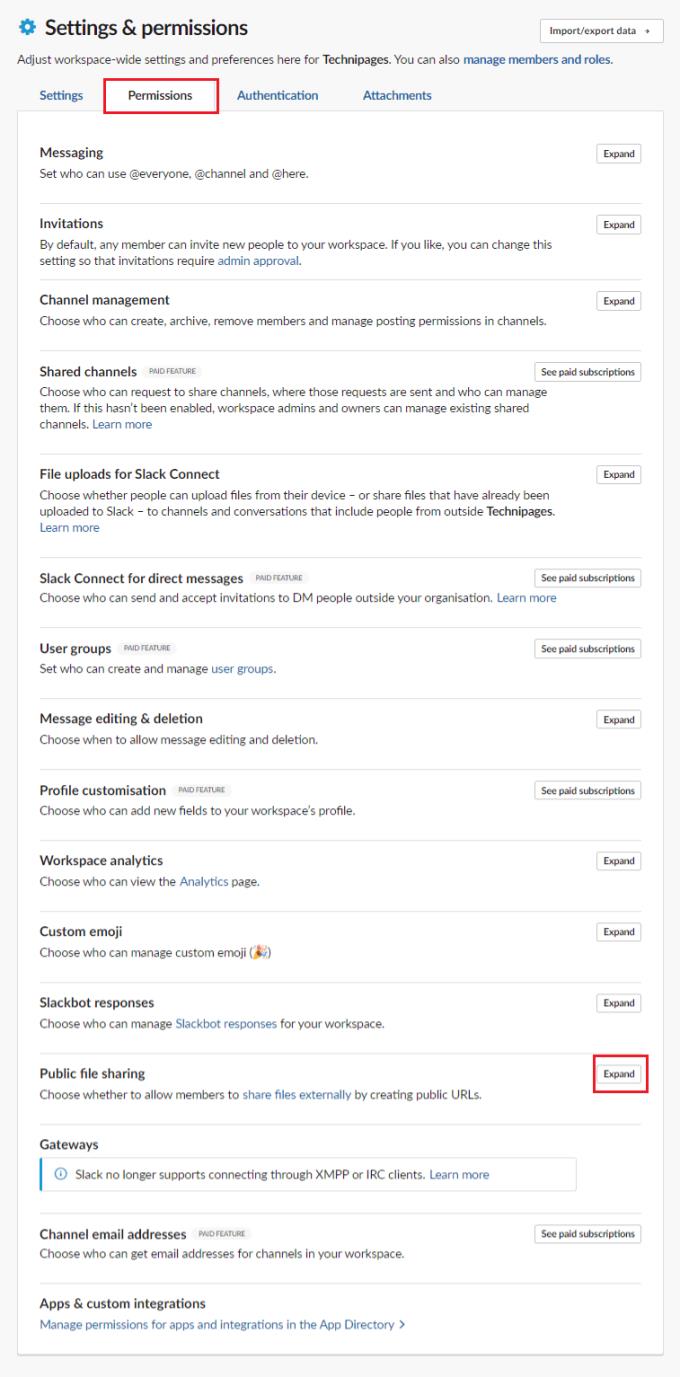
Napsauta "Laajenna" "Julkinen tiedostojen jakaminen" -kohdan vieressä "Käyttöoikeudet"-välilehdellä.
Kun olet Julkiset tiedostojen jakamisoikeudet -kohdassa, poista valintaruudusta Salli julkisen tiedoston URL-osoitteen luominen. Napsauta sitten "Tallenna" ottaaksesi muutoksen käyttöön.
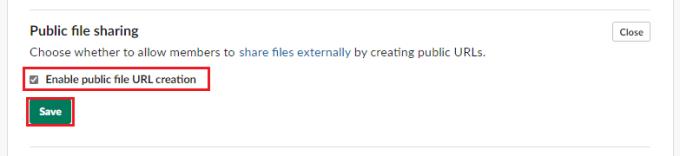
Poista valintaruudusta "Ota käyttöön julkisen tiedoston URL-osoitteen luominen" ja napsauta sitten "Tallenna".
Oletuksena Slackin avulla käyttäjät voivat luoda julkisesti saatavilla olevia URL-osoitteita työtilaan ladatuille tiedostoille. Noudattamalla tämän oppaan ohjeita voit poistaa ominaisuuden kokonaan käytöstä ja varmistaa, että tiedostoja ei voida jakaa julkisesti. Onko tämä ominaisuus mielestäsi hyödyllinen? Kerro meille!
Muuta mitä Enter-painike tekee Slackin kanssa, jotta se aloittaa uuden rivin ja estä lähetystä aikaisin.
Miksi valita Slackin eikä Skypen? Slack varmistaa vähemmän kommunikaatiohäiriöitä tiimitilassasi ja antaa sinun käyttää oikeaa tietoa ajoissa.
Päästä lähettäjän katuminen pois ja opi poistamaan Slack-viestejä. Täältä löydät myös vaiheittaisen oppaan Slack-viestien poistamiseen joukkona.
Jos Slack ei lähetä viestejäsi, voit käyttää muutamia ratkaisuja korjataksesi tämän ongelman lopullisesti.
Lisää ylimääräinen suojaustaso Slack-tileillesi ottamalla käyttöön kaksivaiheinen todennus. Katso kuinka helppoa se on ottaa käyttöön.
Tarvitsetko Slackin jäsentunnuksen? Katso, mitä ohjeita noudattamalla löydät sen nopeasti.
Yksi Slackin hienoista ominaisuuksista on Slackbot, joka on robotti, joka vastaa tiettyihin komentoihin. Slackbot voidaan myös konfiguroida tarjoamaan mukautettavaa
Voit pitää epäilyttävät toiminnot hallinnassa käyttämällä Slacks Access Logs -lokeja. Katso, kuinka pääset siihen käsiksi.
Kun aihe on tulossa liian suosituksi ohitettavaksi, miksi et luo sille kanavaa Slackiin? Katso, kuinka voit luoda kanavan.
Varmista, että kaikki noudattavat ohjeitasi nimeäessään itsensä Slackiin. Katso, kuinka nämä säännöt näytetään tämän opetusohjelman avulla.
Etkö ole tyytyväinen Slackin oletusarvoiseen työpaikan lokiin? Katso, mitä ohjeita sen muuttamiseen tulee noudattaa.
Emojit ovat hauska ja kevyt tapa kommunikoida. Ne toimivat jopa kielimuurien yli, koska ne eivät ole riippuvaisia sanoista. Slack-työtilassasi on saatavilla valtava määrä Tarvitsetko tietyntyyppisiä emojihahmoja? Tämän oppaan avulla voit lisätä omia mukautettuja emoji-merkkejä.
Slack on online-chat-ohjelma, jota yritykset ja muut ammattilaiset käyttävät usein pitääkseen yhteyttä toisiinsa. Slack-ohjelmassa on monia
Voi olla vaikeaa löytää tapoja auttaa tiimiäsi saamaan yhteyttä ja pysymään tuottavana. Olet ehkä kuullut Slackista, viestintäsovelluksesta, joka näyttää tuovan kaiken
Katso, kuinka helppoa on vaihtaa aikavyöhykettä Slackin avulla tämän opetusohjelman avulla. Vaihdat aikavyöhykkeesi alle minuutissa.
Vaikka Jira-sovellus on uusi, siitä on nopeasti tullut yksi parhaista sovelluksista muistutusten ja ilmoitusten asettamiseen Slack-ryhmissä. Ei vain Jira Tämä opetusohjelma opettaa sinulle Jira-muistutusten määrittämistä Slack Groupsissa.
Kaikkien on aika vaihtaa salasanansa Slackin kautta. Katso kuinka pakottaa kaikki luomaan uusi.
Varmuuskopion luominen tärkeistä Slack-viesteistä on välttämätöntä. Katso, kuinka voit viedä Slack-työtilatietosi.
Slack on Internet-chat-sovellus, jonka avulla keskustelut pysyvät järjestyksessä työskennellessäsi. Keskustelut voidaan järjestää aiheittain, yksityisesti
Saatko liian monta sähköpostia? Jos haluat poistaa Slackin ilmoitussähköpostit postilaatikostasi, nämä vinkit kiinnostavat sinua.
Voit löytää useita laajennuksia Gmailille, jotta sähköpostinhallintasi olisi tuottavampaa. Tässä ovat parhaat Gmail Chrome -laajennukset.
Aseta Chrome tyhjentämään evästeet poistuttaessa parantaaksesi tietoturvaa poistamalla evästeet heti, kun suljet kaikki selainikkunat. Tässä on kuinka se tehdään.
Oikean maksukortin etsiminen taskustasi tai lompakostasi voi olla todellinen vaiva. Viime vuosina useat yritykset ovat kehittäneet ja lanseeranneet lähimaksuratkaisuja.
Muuta minkä tahansa videon nopeutta Android-laitteellasi ilmaisella hyödyllisellä sovelluksella. Lisää sekä hidastustoiminto että nopeasti eteenpäin -efekti samaan videoon.
Aseta ajastimia Android-sovelluksiin ja pidä käytön hallinta erityisesti silloin, kun sinulla on tärkeitä töitä tehtävänä.
Facebook-kaverisi voivat nähdä kaikki kommentit, joita kirjoitat julkisille julkaisuilla. Facebookin kommentit eivät sisällä yksittäisiä yksityisyysasetuksia.
Kun kuulet sanan evästeet, saatat ajatella suklaahippuevästeitä. Mutta on myös evästeitä, joita löydät selaimista, jotka auttavat sinua saamaan sujuvan selailukokemuksen. Tässä artikkelissa kerrotaan, kuinka voit konfiguroida evästeasetuksia Opera-selaimessa Androidille.
Tyhjennä sovelluksen lataushistoria Google Playssa saadaksesi uuden alun. Tässä ovat aloittelijaystävälliset vaiheet, joita seurata.
Jos USB-äänet ilmenevät ilman syytä, on olemassa muutamia menetelmiä, joilla voit päästä eroon tästä kummallisesta laitteiden katkaisuääneistä.
Katso, mitä vaiheita sinun tulee seurata poistaaksesi Google Assistant käytöstä nopeasti rauhoittuaksesi. Tunne itsesi vähemmän vakoilluksi ja poista Google Assistant käytöstä.



























